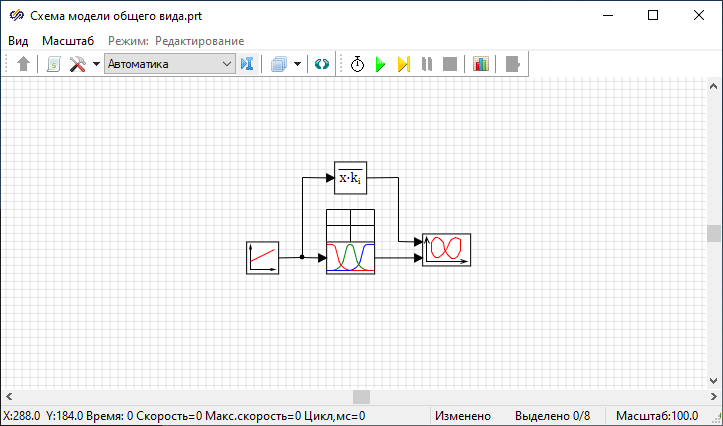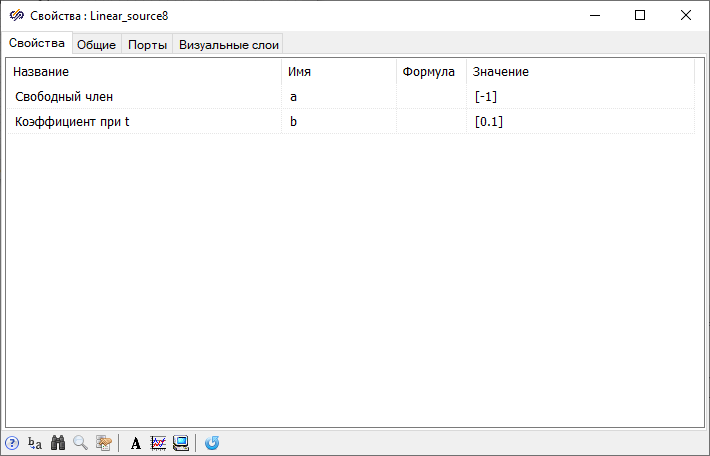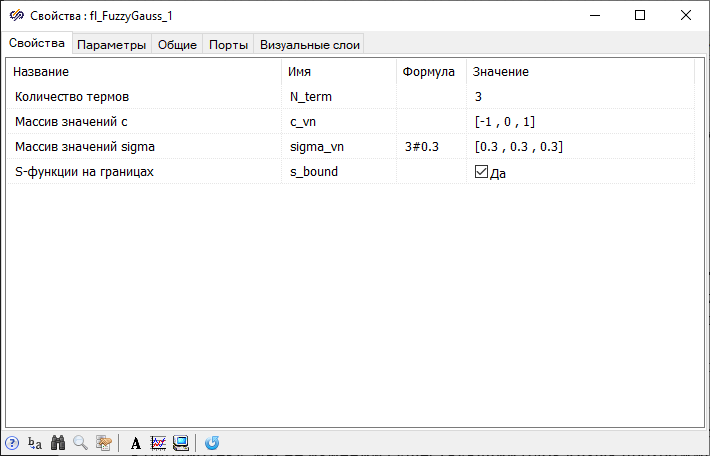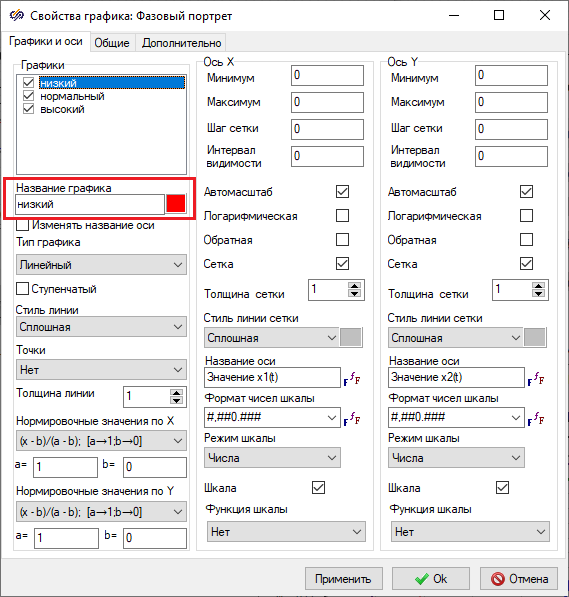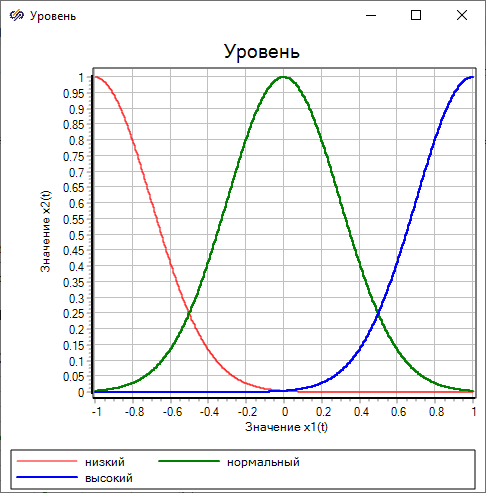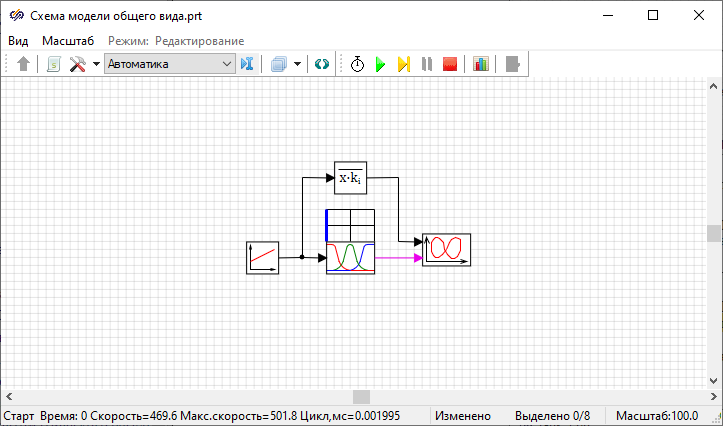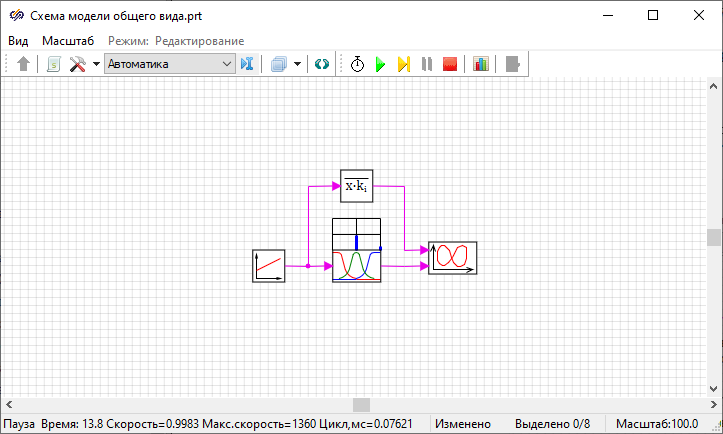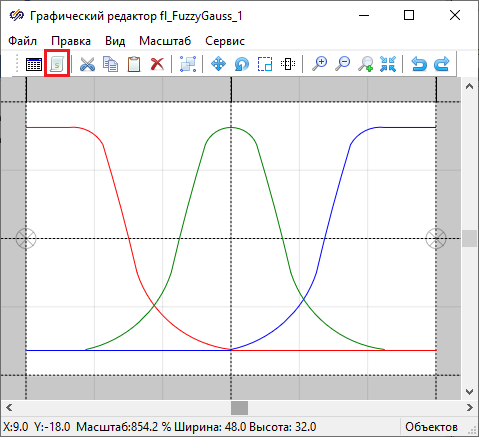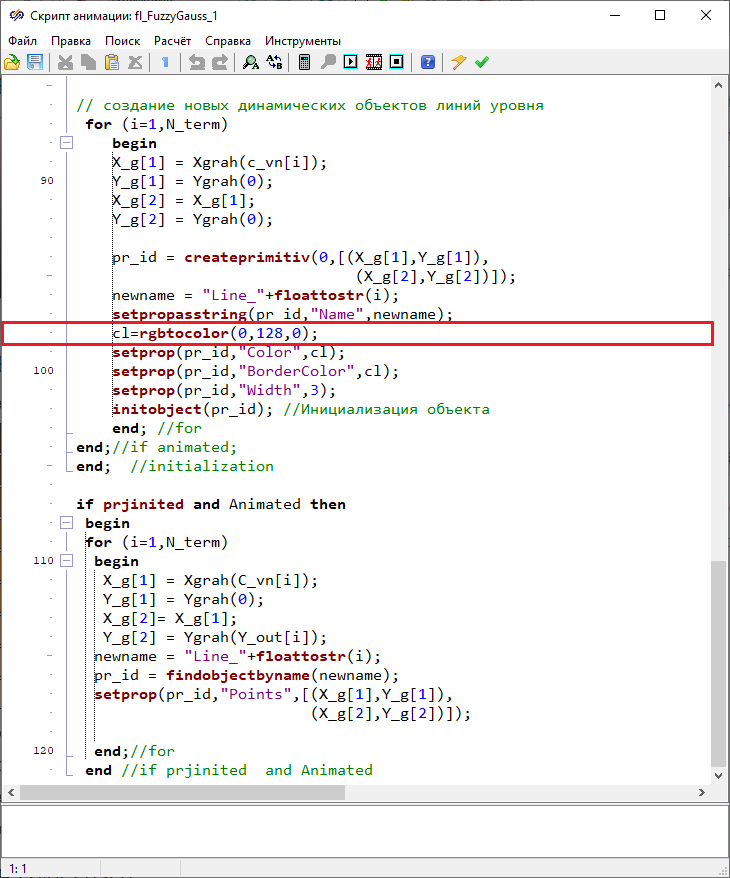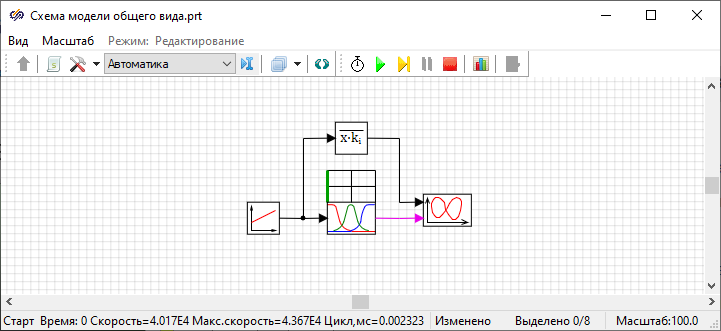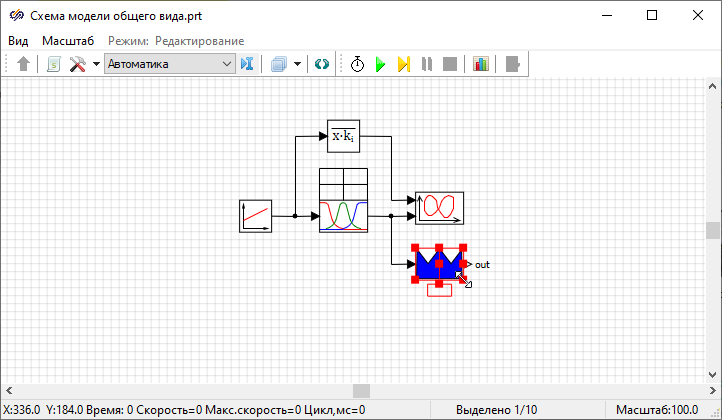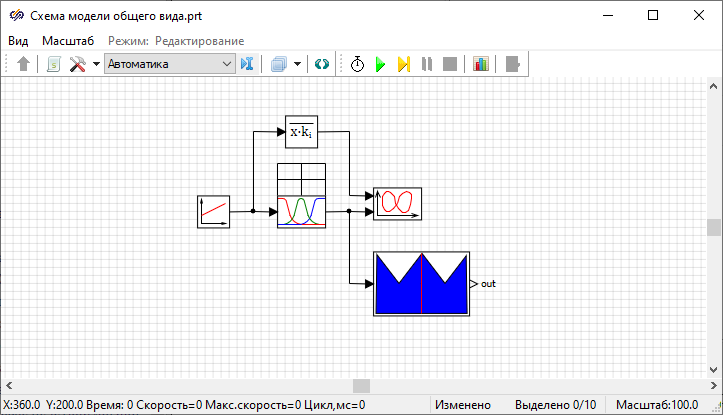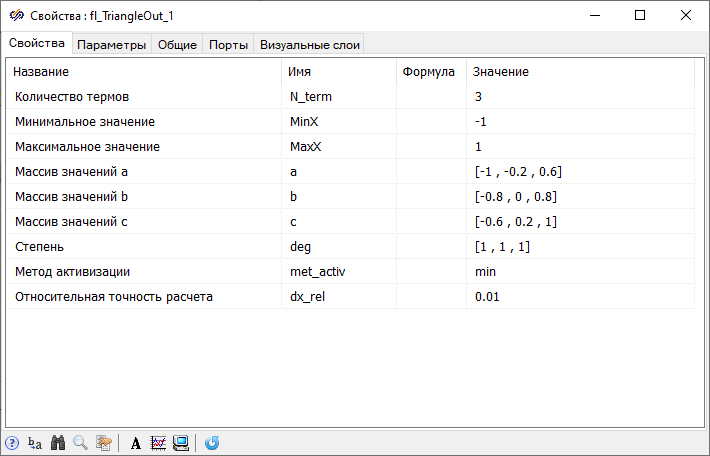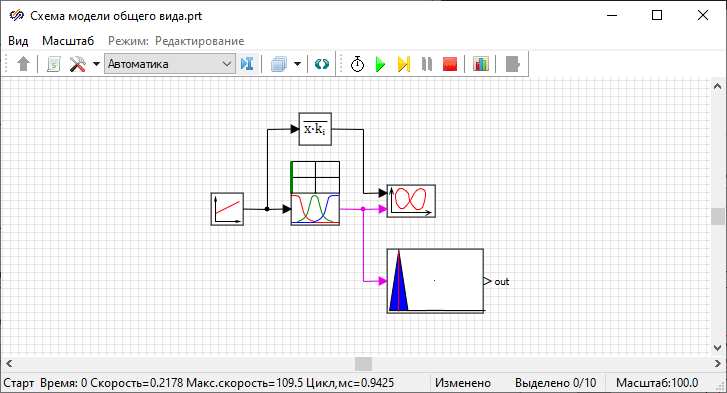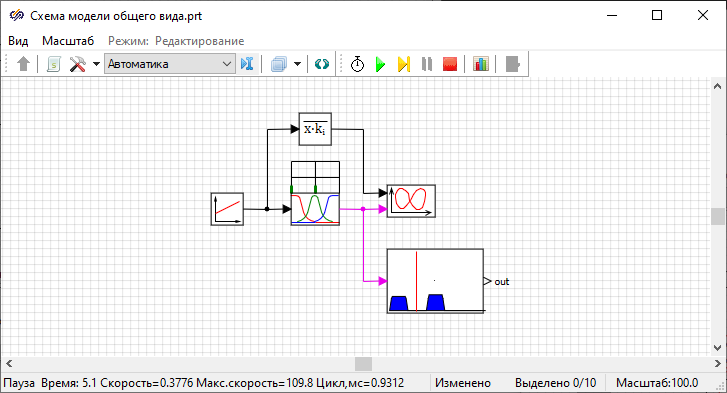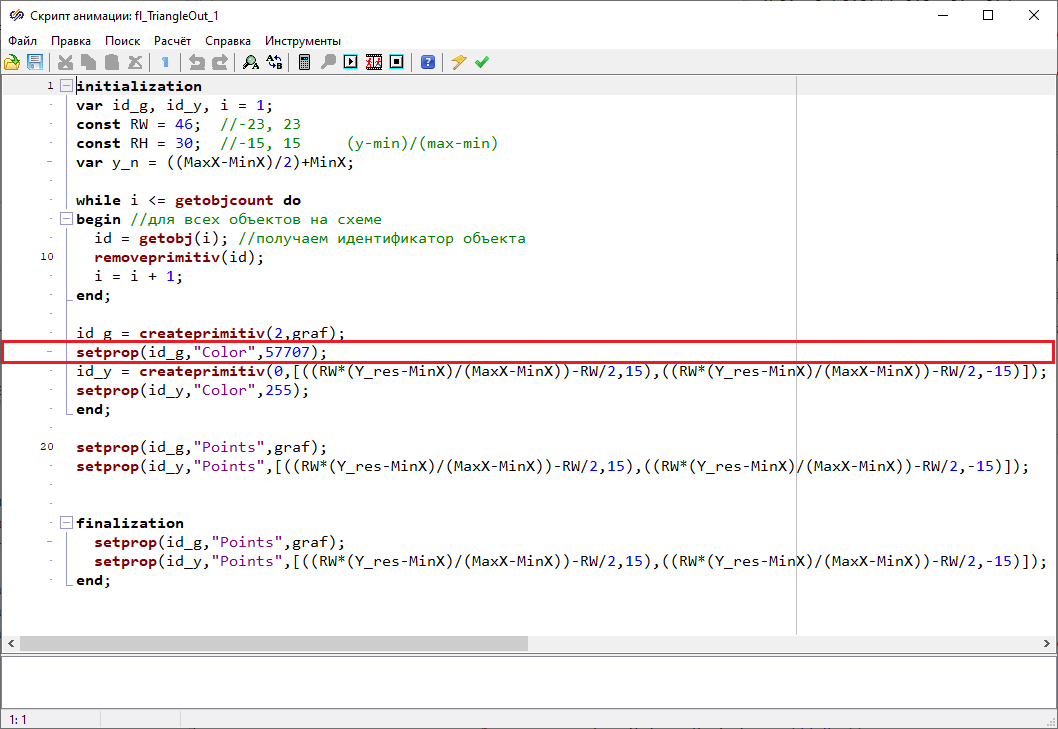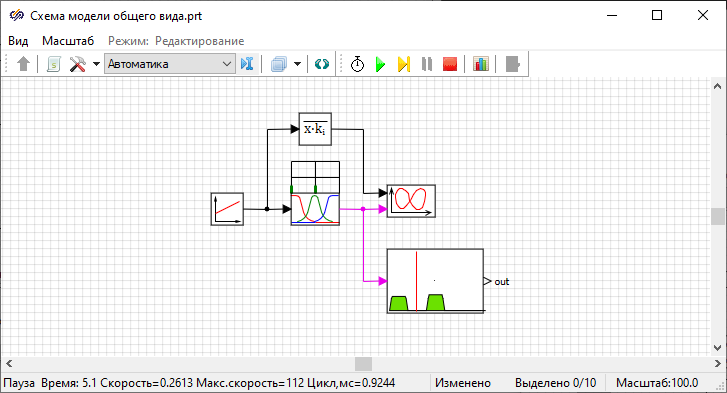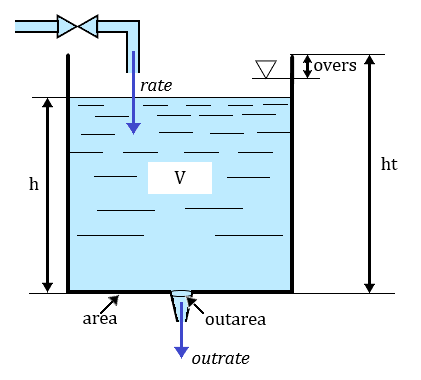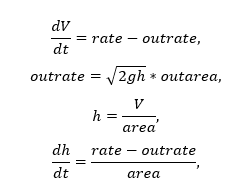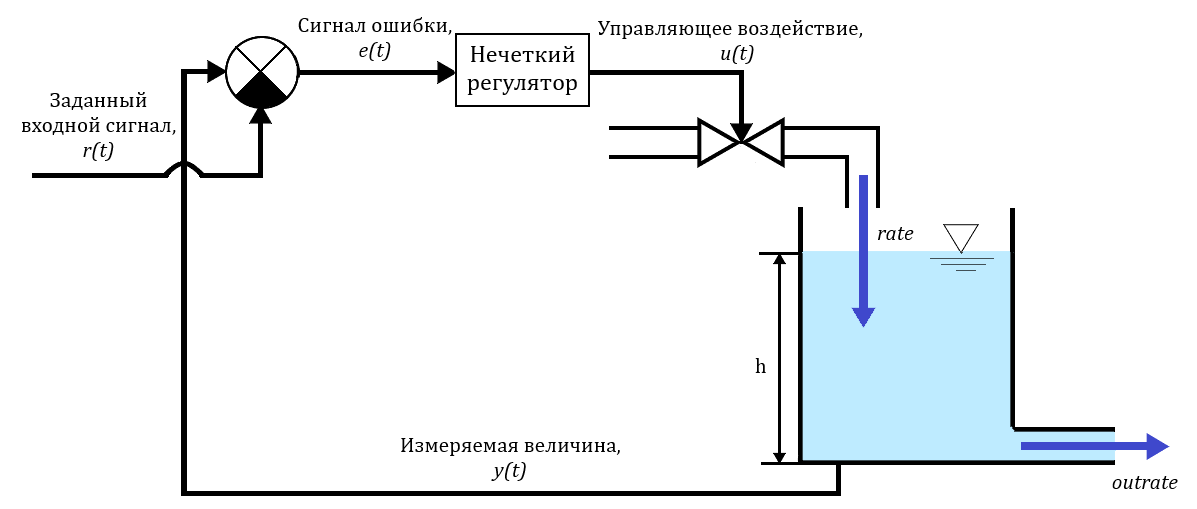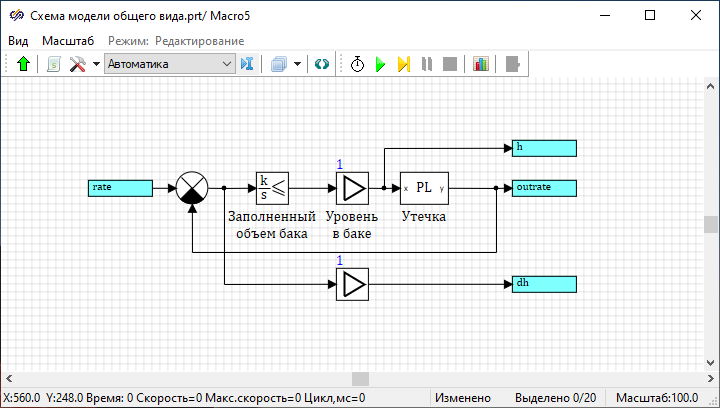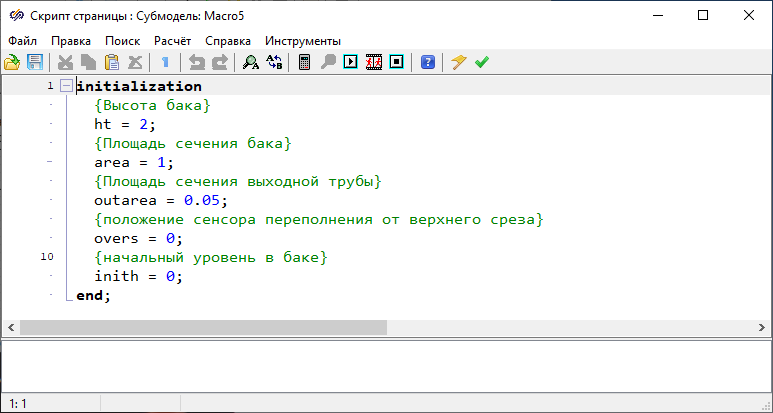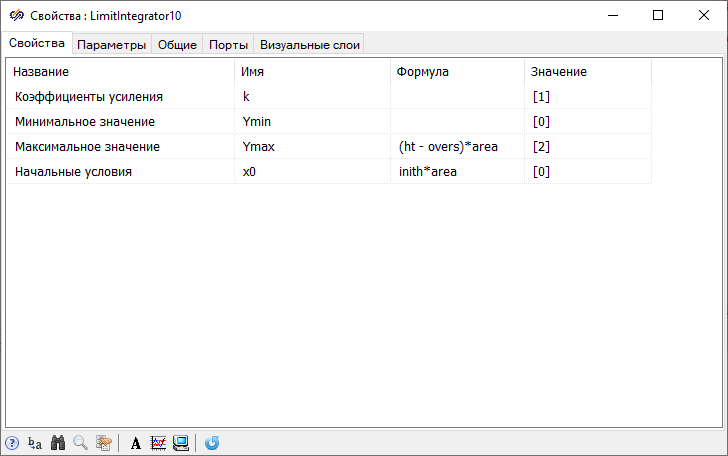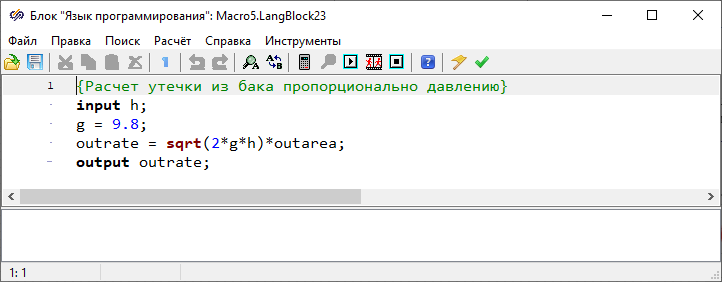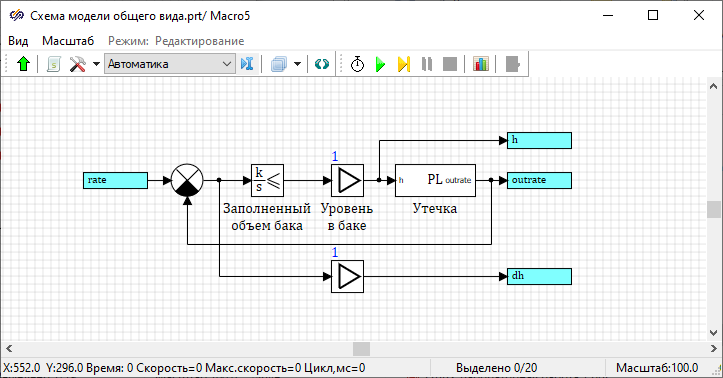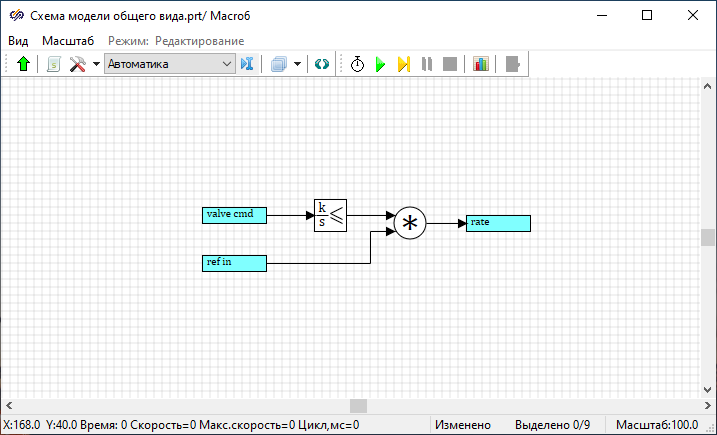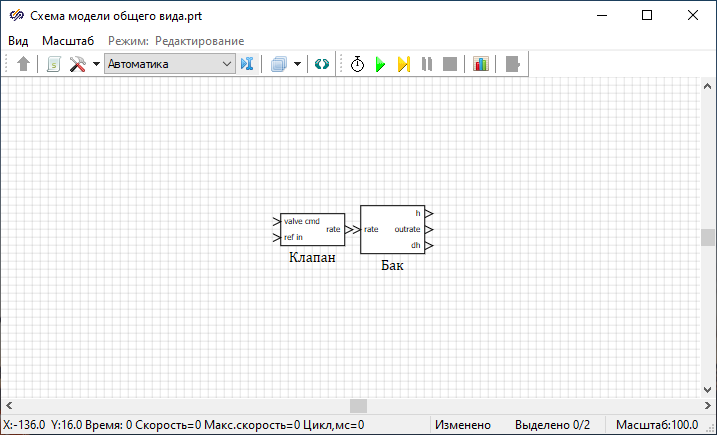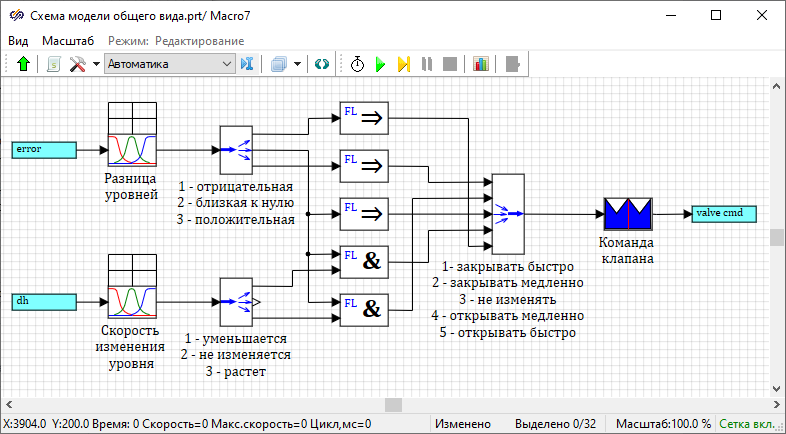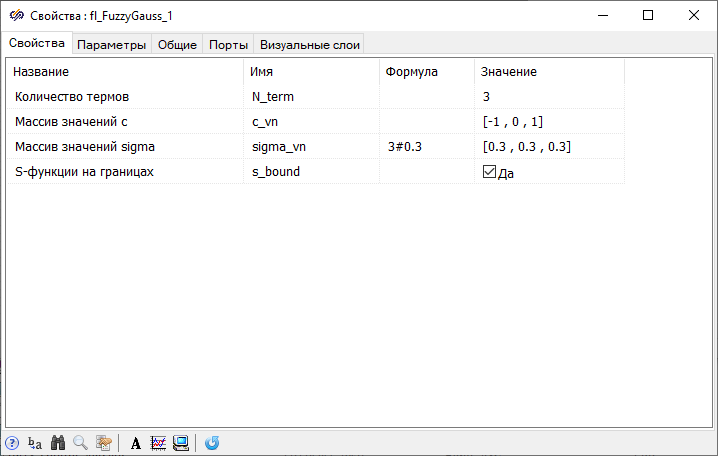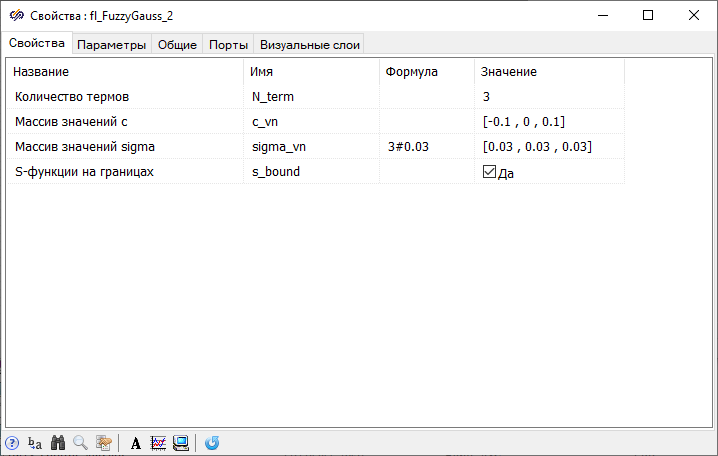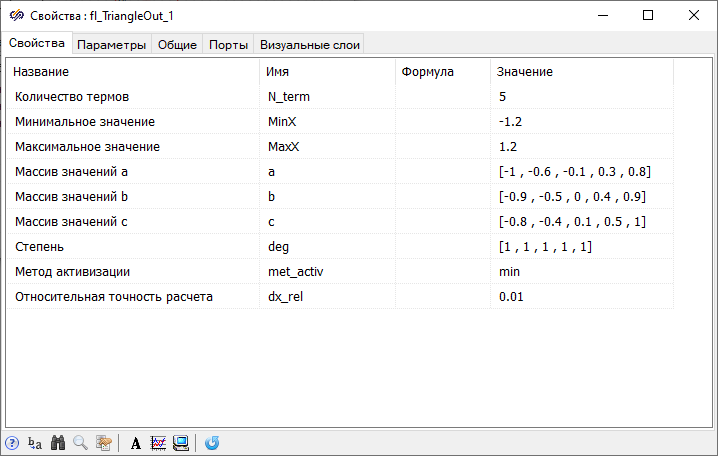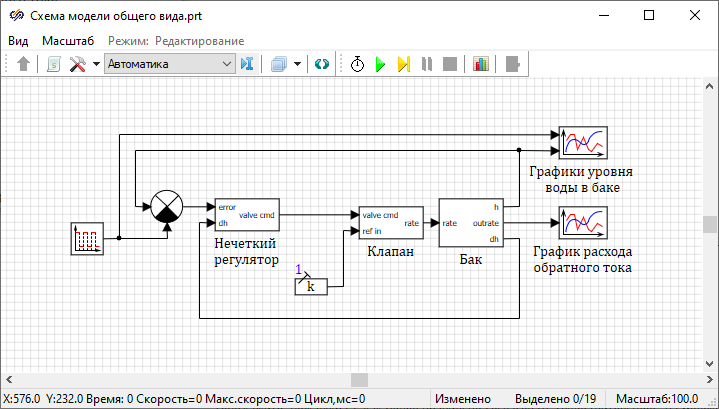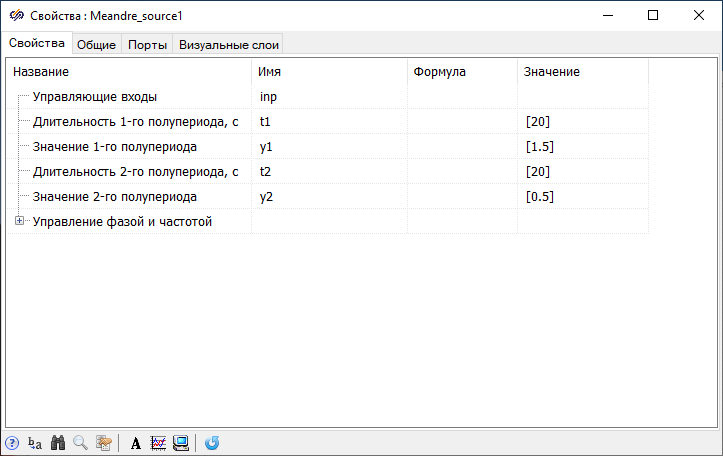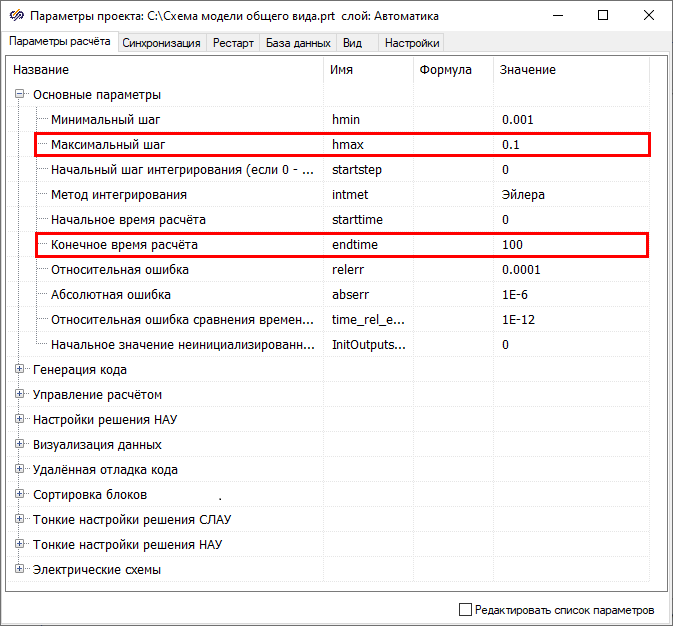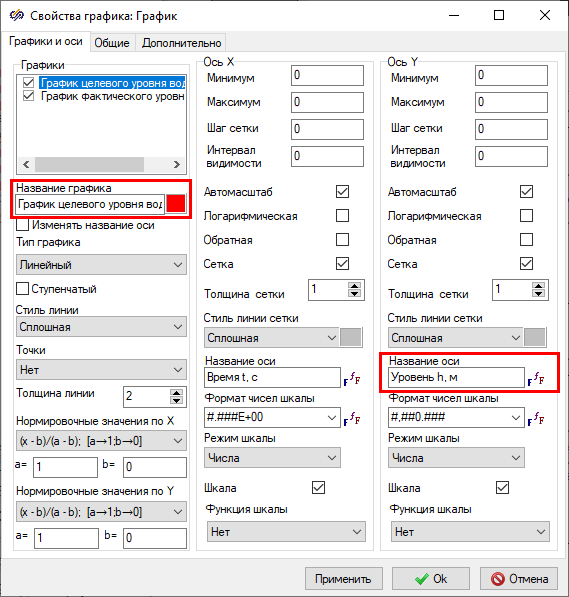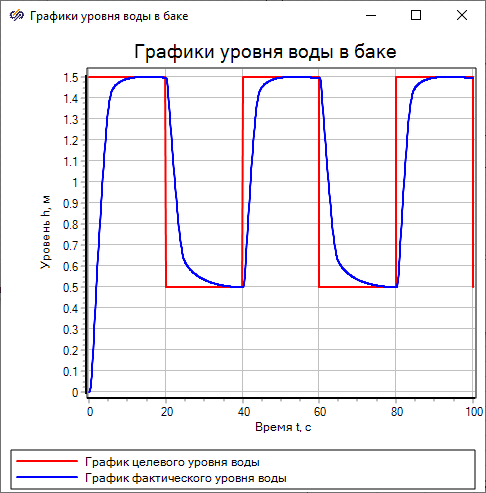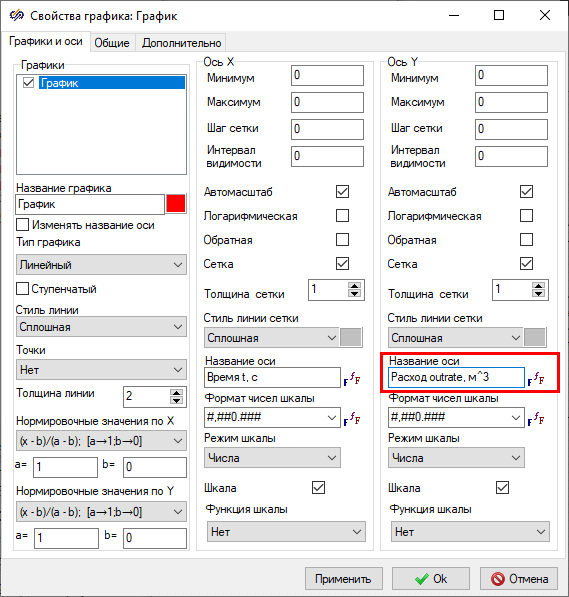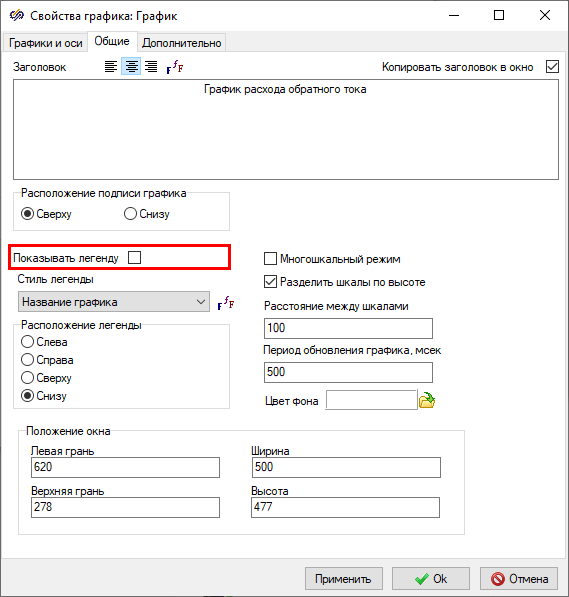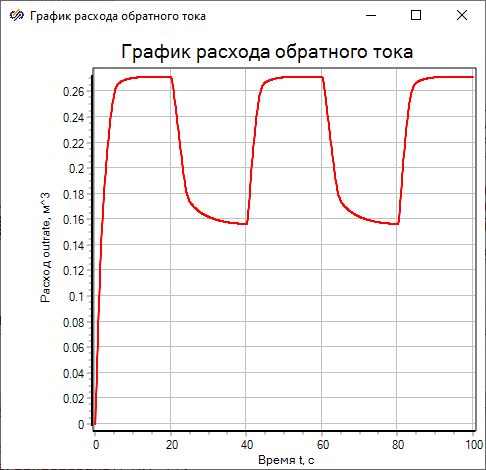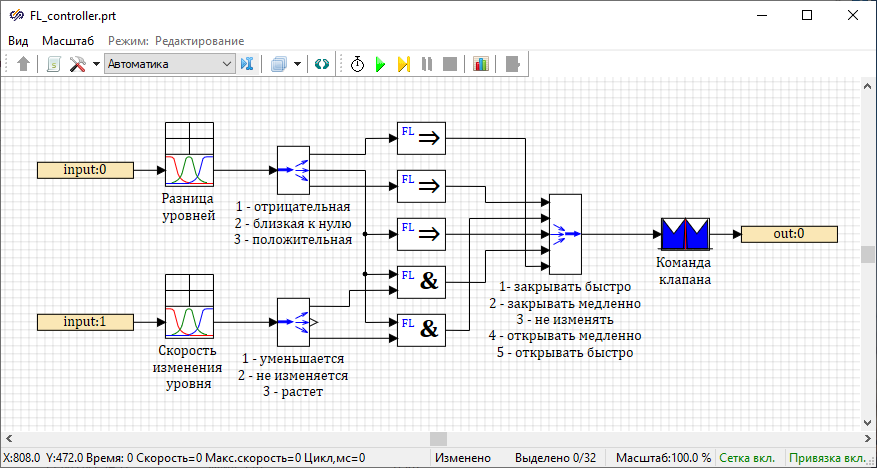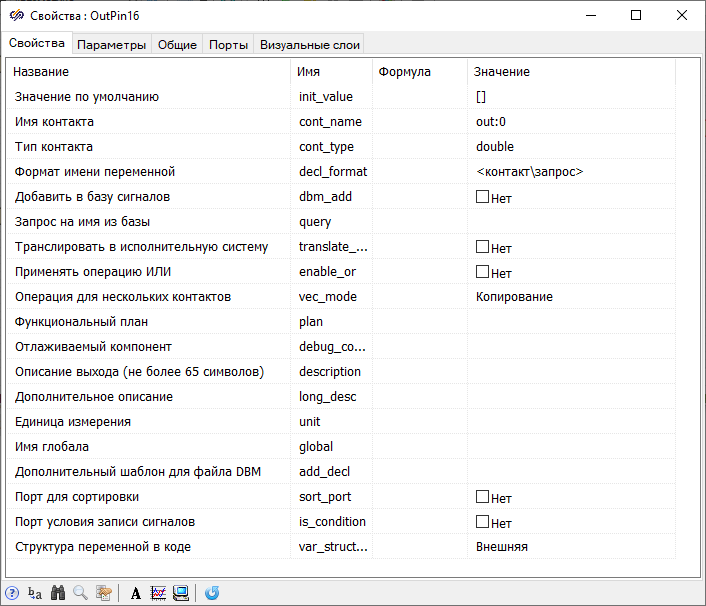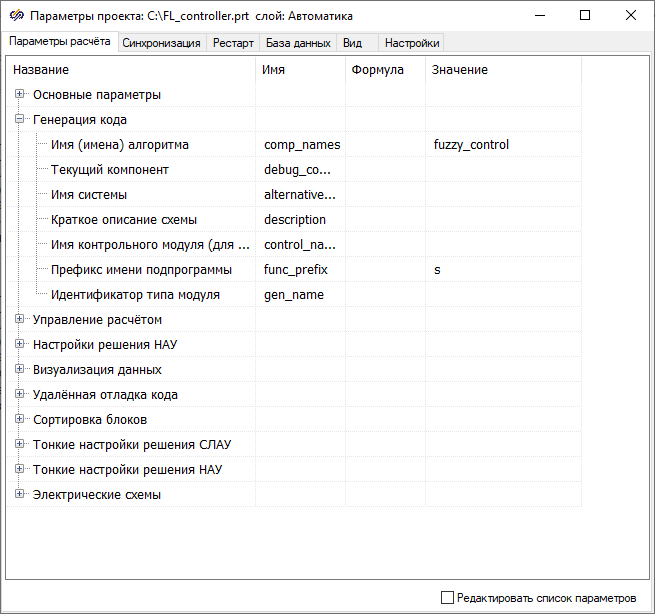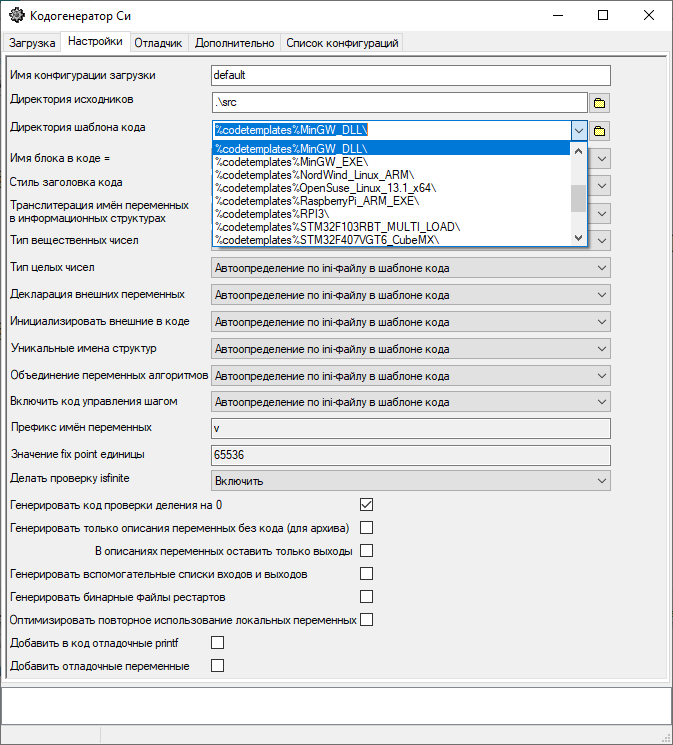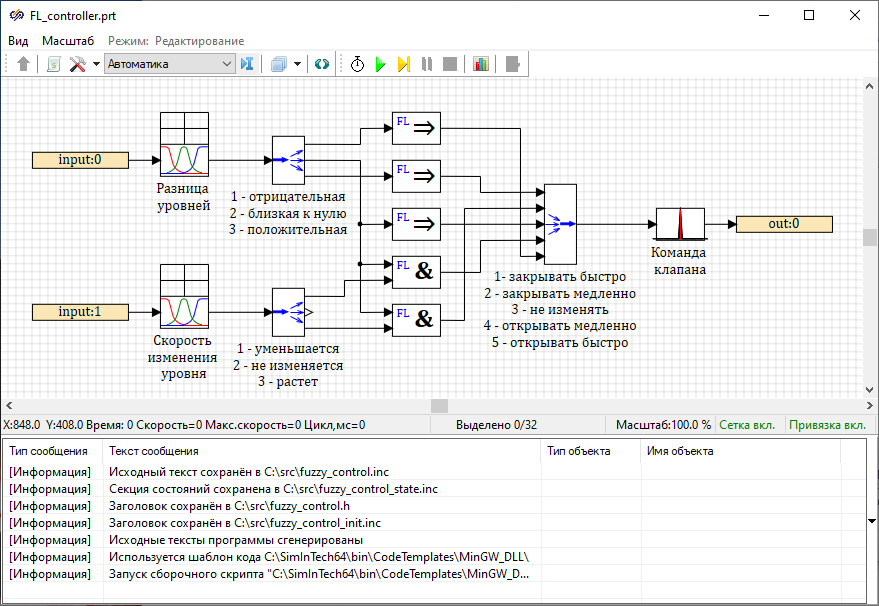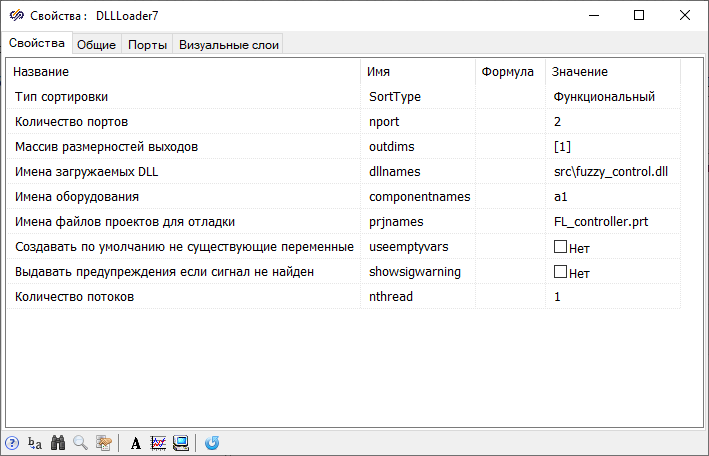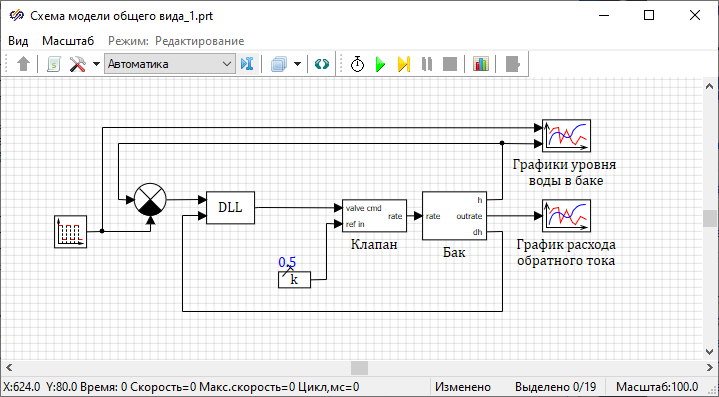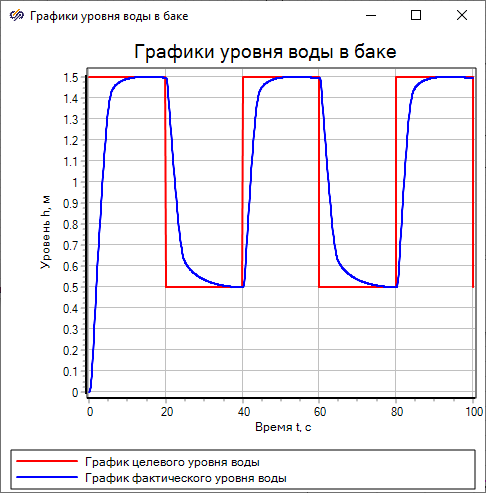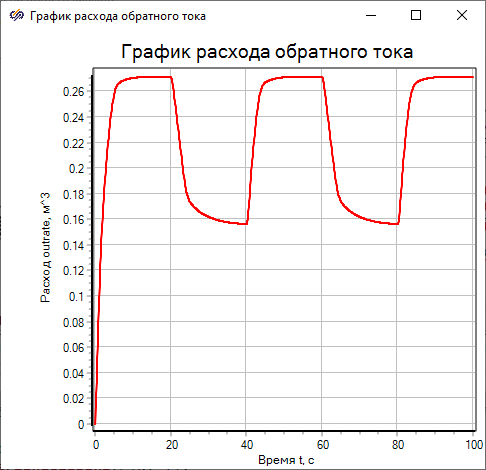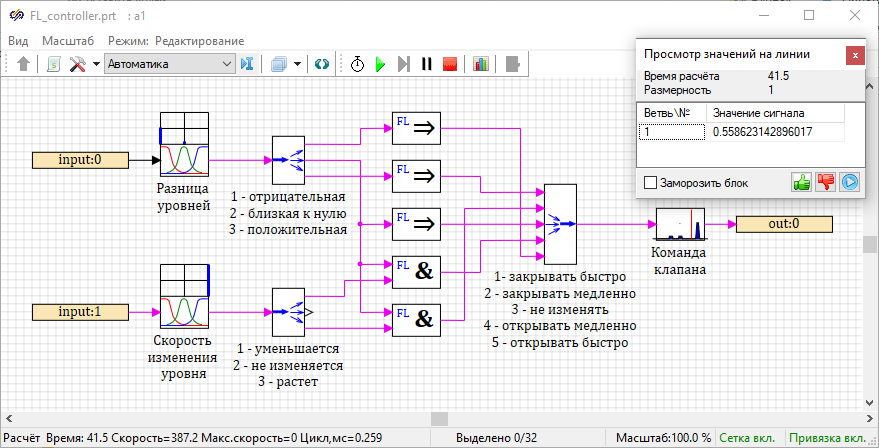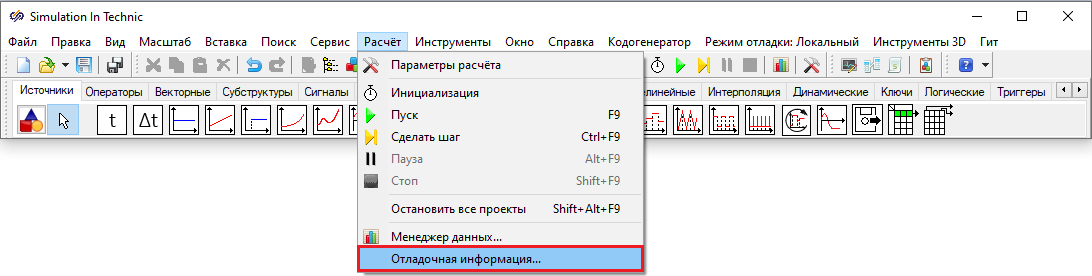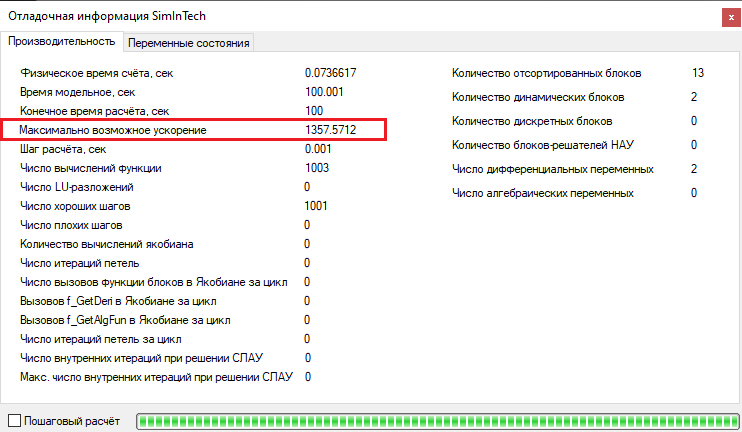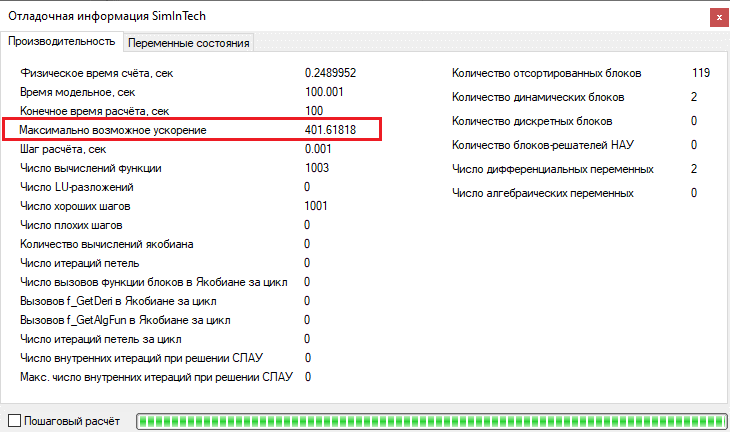Основные теоретические сведения о системах нечеткого вывода
В классической теории автоматического управления управляющее воздействие на систему рассчитывается в зависимости от регулируемой величины, выраженной в численном виде, и система управления производит преобразование входных параметров в управляющие воздействия передаточными функциями.
- ЕСЛИ «входной параметр» = «A», ТО «управляющее воздействие» = «B»;
- ЕСЛИ «входной параметр 1» = «А1» И/ИЛИ «входной параметр 2» = «A2», ТО «управляющее воздействие» = «B»;
- ЕСЛИ «температура воды» = «горячая», ТО «команда» = «открыть кран холодной воды»;
- ЕСЛИ «температура воды» = «холодная», ТО «команда» = «открыть кран горячей воды»;
- ЕСЛИ «температура воды» = «холодная» И «кран горячей воды» = «открыт полностью», ТО «команда» = «закрыть кран холодной воды»;
- ЕСЛИ «температура воды» = «горячая» И «кран холодной воды» = «открыт полностью», ТО «команда» = «закрыть кран горячей воды».
- ЕСЛИ «уровень» = «высокий», TO «команда клапана» = «закрывать быстро»;
- ЕСЛИ «уровень» = «нормальный», TO «команда клапана» = «не изменять»;
- ЕСЛИ «уровень» = «низкий», ТО «команда клапана» = «открывать быстро»;
- ЕСЛИ «уровень» = «нормальный» И «скорость изменения уровня» = «уменьшается», ТО «команда клапана» = «открывать медленно»;
- ЕСЛИ «уровень» = «нормальный» И «скорость изменения уровня» = «увеличивается», ТО «команда клапана» = «закрывать медленно».
В данных примерах управляющее воздействие определяется не в численном виде в зависимости от численного значения температуры воды или значения уровня воды в баке, а в виде логического анализа утверждений.
Для построения алгоритмов управления на базе нечеткой логики данные, передаваемые в блок регулирования, основанного на нечеткой логике, должны быть преобразованы. Для этого необходимо входные параметры и выходные воздействия преобразовать в лингвистические переменные. Каждая лингвистическая переменная характеризуется набором термов.
Например, лингвистическая переменная «температура воды» может иметь следующие термы: «холодная», «нормальная», «горячая»; лингвистическая переменная «уровень» – термы: «низкий», «нормальный», «высокий»; а лингвистическая переменная «команда клапана» – «открывать быстро», «открывать медленно», «не изменять», «закрывать быстро», «закрывать медленно».
Каждый терм определяется своей функцией принадлежности μi(x), которая может принимать значения от 0 до 1. Для каждого значения входной переменной x вычисляются значения μi(x) для каждого терма. Эта процедура преобразования точного множества входных величин в нечеткое множество, определяемое с помощью значений функций принадлежности μi(x), называется фазификацией.
После проведения фазификации применяется набор правил. Результатом применения правила является величина, называемая степенью истинности, принимающая значение от 0 до 1. Например, пусть для следующего правила:

Подобным образом вычисляется степень истинности для каждого правила. Если в правиле несколько условий, соединенных логической операцией, вычисляется степень истинности всех условий. Эта процедура называется агрегацией. Вычисленное значение истинности для всех условий каждого правила применяется к заключениям каждого правила. Этот процесс называется активизацией. Агрегация и активизация образуют нечеткий логический вывод.
- μоткрывать быстро = 0.5,
- μоткрывать медленно = 0.3,
- μне изменять = 0,
- μзакрывать быстро = 0,
- μзакрывать медленно = 0.
Из этого следует, что скорость открытия клапана должна быть между быстрой и медленной.
По полученным степеням истинности для каждого терма выходной переменной рассчитывается ее числовое значение. Эта процедура называется дефазификацией.
- Приведение к нечеткости, или фазификация.
- Нечеткий логический вывод: агрегация и активизация.
- Аккумуляция.
- Приведение к четкости, или дефазификация.
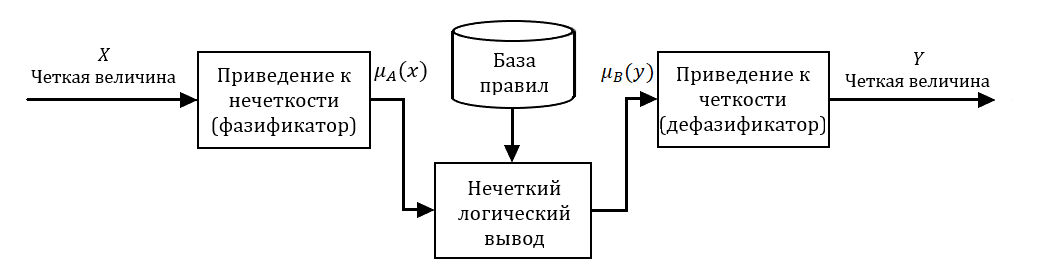
Рисунок 1. Структура нечеткой системы с фазификатором и дефазификатором.